如何安裝JMP Clinical / SAS
出自KMU Wiki
(修訂版本間差異)
| 在2022年2月17日 (四) 17:14所做的修訂版本 (編輯) Jeff (對話 | 貢獻) ←上一個 |
在2022年2月17日 (四) 17:14所做的修訂版本 (編輯) (撤銷) Jeff (對話 | 貢獻) 下一個→ |
||
| 第9行: | 第9行: | ||
| # 在目錄"JMP Clinical Academic Suite(SAS+JMP)" 的 Setup.exe,按滑鼠右鍵後點選"以系統管理員執行" | # 在目錄"JMP Clinical Academic Suite(SAS+JMP)" 的 Setup.exe,按滑鼠右鍵後點選"以系統管理員執行" | ||
| [[Image:JMP Clinical Setup01.jpg|1000px]] | [[Image:JMP Clinical Setup01.jpg|1000px]] | ||
| - | + | 3. 其餘步驟因為皆是默認預設選項,請參考 JMP Clinical原廠安裝及說明手冊 P7~P13 | |
在2022年2月17日 (四) 17:14所做的修訂版本
※如何安裝JMP Clinical / SAS
目錄 |
JMP Clinical內含JMP、SAS、JMP Clinical(請點選觀看模組功能 Image:JMP Clinical fuction.pdf)。
JMP Clinical原廠安裝及說明手冊(請點選觀看操作手冊 Image:JMP Clinical setup manual.pdf)。
安裝步驟
- 請確認已經徹底刪除SAS步驟
- 在目錄"JMP Clinical Academic Suite(SAS+JMP)" 的 Setup.exe,按滑鼠右鍵後點選"以系統管理員執行"
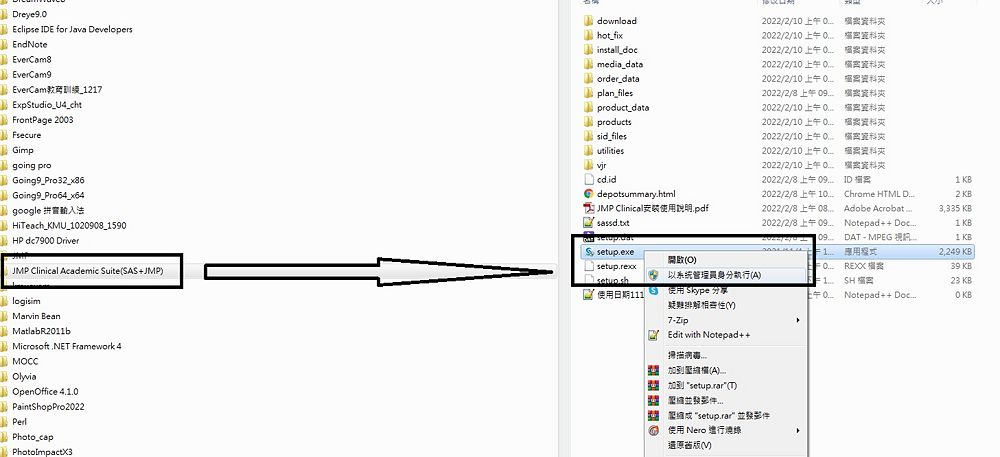 3. 其餘步驟因為皆是默認預設選項,請參考 JMP Clinical原廠安裝及說明手冊 P7~P13
3. 其餘步驟因為皆是默認預設選項,請參考 JMP Clinical原廠安裝及說明手冊 P7~P13
注意事項
- 執行SAS,請點選
